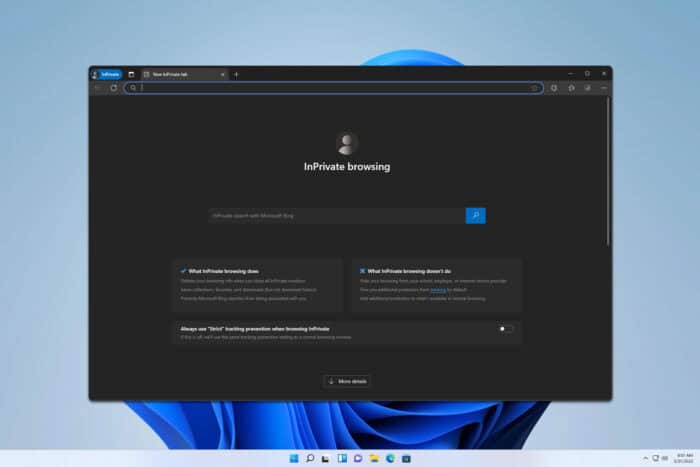Linux와 Windows 11: 장단점 비교 [심층 비교]

Windows 11은 Microsoft의 최신 운영 체제이며, 확실히 많은 사용자들을 끌어들였습니다. 하지만 다른 사용자 친화적인 운영 체제들과 비교했을 때 어떻게 평가될까요? 많은 사용자들이 Windows 11과 Linux의 비교를 원했고, 우리는 여기 그 내용을 가져왔습니다.
최근 몇 개월 동안 Windows 11의 시장 점유율이 꾸준히 상승하고 있으며, 많은 사람들이 OS를 업그레이드하고 있습니다. 하지만 최신 버전은 이전 버전들이 이루어낸 성공에 아직 도달하지 못했습니다. 그 부분은 다른 날에 논의하기로 하고, 지금은 Windows 11과 Linux에 집중해 보겠습니다.
Windows 11 vs Linux
1. 사용자 인터페이스
Windows 11은 중앙 집중식 작업 표시줄을 가진 새로운 사용자 인터페이스를 제공하며, Linux의 사용자 인터페이스는 사용하는 배포판과 데스크톱 환경에 따라 크게 달라질 수 있습니다. 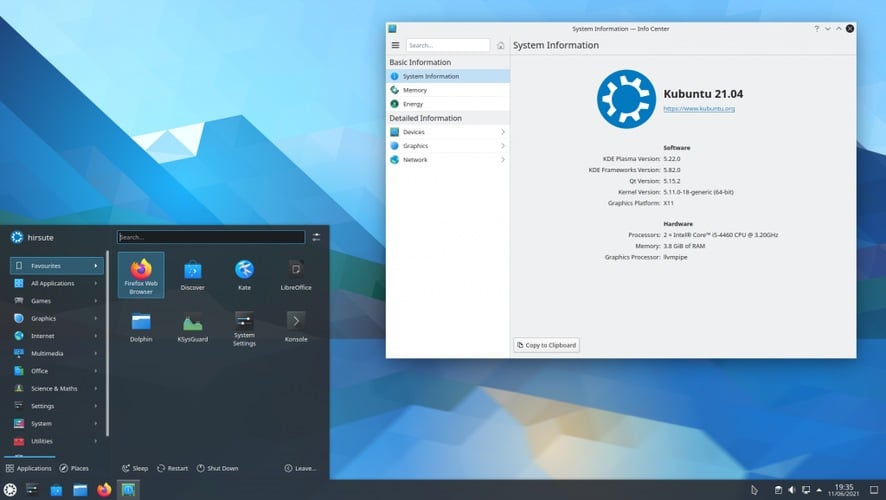
대부분의 Linux 배포판은 경계가 둥글고, Windows 11처럼 보이지만 보통 화면의 왼쪽 하단에 메뉴가 있습니다.
시작 메뉴를 언급하면, Windows 11의 시작 메뉴는 간소화되었으며, 고정 애플리케이션과 최근 사용된 앱 및 파일만 제공되지 않았습니다. 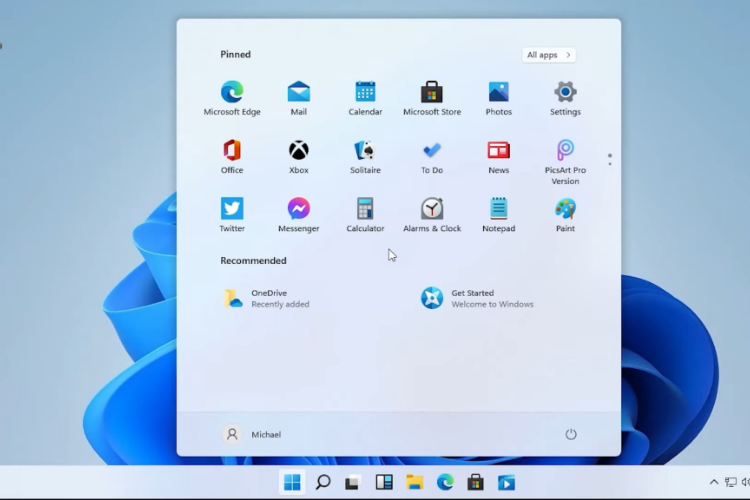
반면에 Linux 메뉴는 대부분의 애플리케이션에 접근할 수 있어 다소 복잡하게 느껴질 수 있습니다. 유용할 수는 있지만, 일부 사용자에게는 조금 압도적일 수 있습니다.
일부 배포판은 화면 왼쪽에 독을 두고, 일부는 Windows 11 작업 표시줄처럼 하단 중앙에 독을 둘 수 있습니다.
작업 표시줄에 대해 언급하자면, Windows 11의 작업 표시줄은 하단 위치에 고정되어 있어, 다른 Windows 버전처럼 자유롭게 이동할 수 없습니다.
전반적인 외관은 개인의 취향에 달려 있지만, Xubuntu와 같은 일부 경량 배포판은 다른 배포판만큼 시각적으로 매력적이지 않을 수 있습니다. 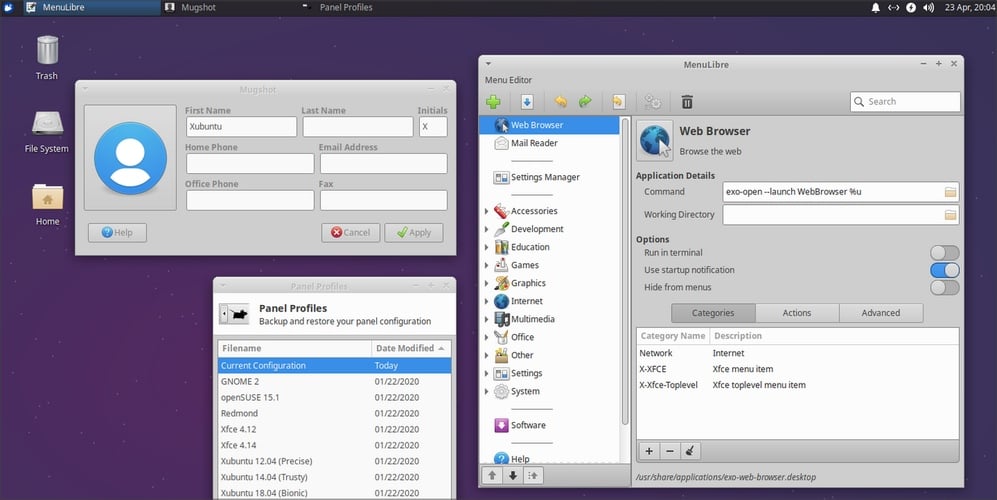
그래서 Windows 11과 Linux 배포판 간의 비주얼 인터페이스를 비교하기가 어려운 이유입니다. 배포판이 매우 다르기 때문입니다.
어떤 배포판을 사용하든, Linux의 인터페이스는 일관되고 미니멀합니다. 특정 배포판은 Windows보다 더 나아 보일 수 있지만, 이는 전적으로 개인의 선호에 따라 다릅니다.
Windows 11은 사용자 정의가 가능하며, 무료로 다운로드할 수 있는 훌륭한 Windows 11 테마가 많이 있습니다.
더 기술적인 차이에 대해 관심이 있다면, Windows 커널과 Linux 커널을 구분하는 요소에 대해 더욱 자세히 알아보세요. Linux 코드는 개발에 더 유리하며, 단일 아키텍처를 가지고 있으며, 다중 사용자 지원 기능에 있어 놀라운 점이 많습니다.
2. 아키텍처
Windows 아키텍처는 사용자 모드와 커널 모드의 두 개의 고유한 레이어로 구성되어 있습니다.
사용자 모드는 고정 시스템 지원 프로세스, 서비스 프로세스, 보안 하위 시스템, 사용자 애플리케이션 및 환경 하위 시스템을 위한 필수 하위 시스템을 가지고 있으며, 커널 모드는 Executive, 마이크로커널, 커널 모드 드라이버 및 하드웨어 추상화 계층으로 구성됩니다. 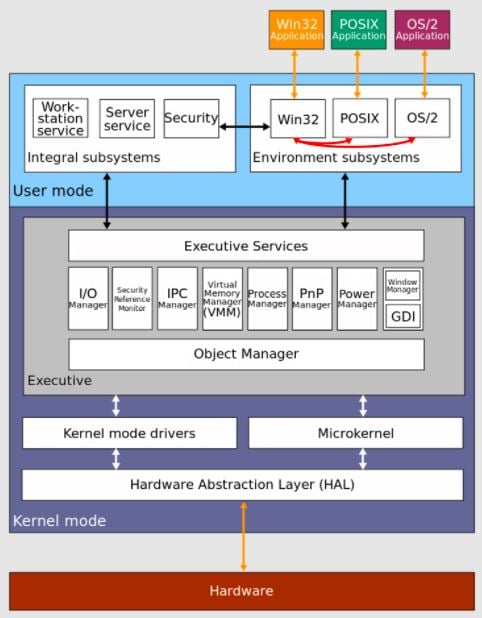
동시에, Linux 아키텍처는 사용자 공간과 커널 공간으로 구성되어 있으며, 이 레이어에는 하드웨어, 커널, 시스템 호출 인터페이스, 사용자 애플리케이션 또는 유틸리티와 같은 주요 구성 요소가 포함됩니다. 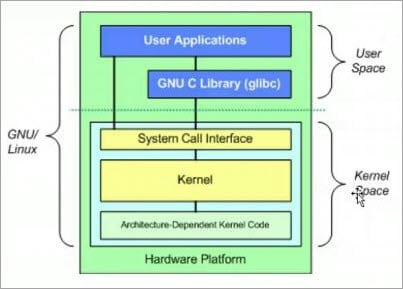
3. 시스템 요구 사항
Linux와 Windows 11의 시스템 요구 사항을 비교하면, Linux가 상대적으로 기본 구성으로도 실행될 수 있는 능력 덕분에 확실한 승자입니다.
Windows 11 OS는 꽤 높은 시스템 요구 사항으로 오랫동안 비판받아 왔으며, 이는 많은 사용자가 업그레이드할 수 없도록 했습니다. 우리는 시스템 요구 사항에 대한 Windows 11과 Linux 비교를 설정하여 명확한 그림을 제공하고자 했습니다.
팁: 이것들은 두 운영 체제의 최소 요구 사항으로, 추천 사항이 아닙니다. 최상의 성능을 위해 더 좋은 구성으로 가는 것을 추천합니다.
| 요구 사항 | Windows 11 | Linux |
|---|---|---|
| 프로세서 | 1 GHz 이상, 최소 2코어 | 대부분에 대해 실행 가능 |
| RAM | 4 GB | 512 MB (최적 성능을 위해 2-8 GB 권장) |
| 스토리지 | 64 GB | 2 GB |
| 그래픽 카드 | DirectX 12와 호환되어야 함 | 512 MB 메모리 및 OpenGL 2.0 지원 |
4. 하드웨어 요구 사항
Windows 11의 하드웨어 요구 사항은 새로운 운영 체제 발표 이후 논란을 일으켰습니다.
하드웨어 요구 사항이 그리 높지는 않지만, 가장 큰 변화는 TPM 2.0 칩을 요구하는 것이며, 많은 조기 사용자들이 Windows 11 설치 시 TPM 2.0 오류에 직면했습니다.
다행히, Windows 11에서 TPM 요구 사항을 우회하는 방법이 있지만, 만약 Microsoft가 패치를 제공한다면 Windows 11로 업그레이드하려는 경우 TPM 2.0 마더보드를 구입해야 할 수도 있습니다.
Linux는 그러한 요구 사항이 없으며, 특정 Linux 배포판은 저사양 PC를 위해 최적화되어 있기 때문에 사용하는 배포판에 따라 하드웨어 요구 사항이 다를 수 있습니다.
Windows 11은 32비트 시스템에 대한 지원도 중단했으므로, 구형 32비트 시스템을 사용하는 경우 Linux를 선택하는 것이 좋습니다.
하드웨어 요구 사항 측면에서 Windows 11과 Linux를 비교할 때, Linux는 더 많은 다양성을 제공하며 구형 컴퓨터에 대한 지원이 더 뛰어납니다.
5. 보안
Windows 11과 Linux 보안 측면에서 볼 때, 여러 가지 이유로 Linux가 우세합니다. 첫째, 거의 73%의 사용자가 Windows를 사용하고 있으며, 이는 해커들이 악용할 수 있는 엄청난 수의 사용자입니다.
반면에 Linux 사용자 기반은 훨씬 더 작고, 시장 점유율은 약 2.6%에 불과하며, 해커와 잠재적 피해자의 수가 훨씬 적습니다.
Windows가 지배적인 플랫폼인 만큼, 대부분의 악성 소프트웨어는 Windows를 위해 특별히 만들어졌다는 것이 놀라운 일은 아닙니다. Linux에도 몇몇 바이러스가 존재하지만, Windows처럼 백신 소프트웨어를 사용할 필요는 없습니다.
마지막으로, 대부분의 악성 소프트웨어는 .exe 형식이고, 출력된 PC에서 악성 .exe 파일을 실행할 때 감염됩니다. Linux는 .exe 파일을 처리할 수 없으므로, 악성 Windows 파일을 다운로드하더라도 Linux에서는 실행되지 않습니다.
숫자로 보면, Windows에는 약 7480만 개의 다양한 위협이 존재하는 반면, Linux에서는 그 수가 훨씬 적습니다.
보시다시피, Linux의 주요 장점은 사용자 기반이 작지만, 그럼에도 불구하고 Linux는 루트 또는 관리자 계정에 대한 접근을 제한하므로 해킹을당하더라도 관리 권한이 없으면 해커가 할 수 있는 일이 많지 않습니다.
사용자 개인 정보 측면에서, Windows는 수동으로 꺼야 하는 경우를 제외하고 일부 데이터를 분석을 위해 수집할 수 있습니다.
과거에 Windows 10의 개인 정보 문제에 대해 글을 썼고, Windows 11이 이러한 개인 정보 문제를 해결할 것이라고 의심스럽습니다.
반면에, Linux는 사용자의 동의 없이 개인 데이터를 수집하거나 분석에 보내는 일이 없으므로, Linux를 사용할 때 개인 정보가 보호된다는 것에 안심할 수 있습니다.
Windows 11과 Linux의 보안 및 개인 정보 측면에서 비교할 때, Linux가 확실한 승자입니다. 그러나 신뢰할 수 있는 Windows 11 백신 소프트웨어를 선택하는 한 Windows 11도 고려해볼 만한 안전한 선택입니다.
6. 게임
Linux와 Windows 11의 게임 측면에서, Windows 11이 확실한 승자입니다, 특히 Windows 11용 Xbox Game Pass가 추가되었습니다.
이 외에도, Windows 11은 게임 성능 개선과 DirectStorage 기능 도입을 통해 로딩 시간을 단축할 계획입니다.
Steam은 Linux에서도 작동하지만, 모든 타이틀이 제공되지 않으며 일부는 Windows 버전만큼 최적화되지 않았을 수 있습니다. 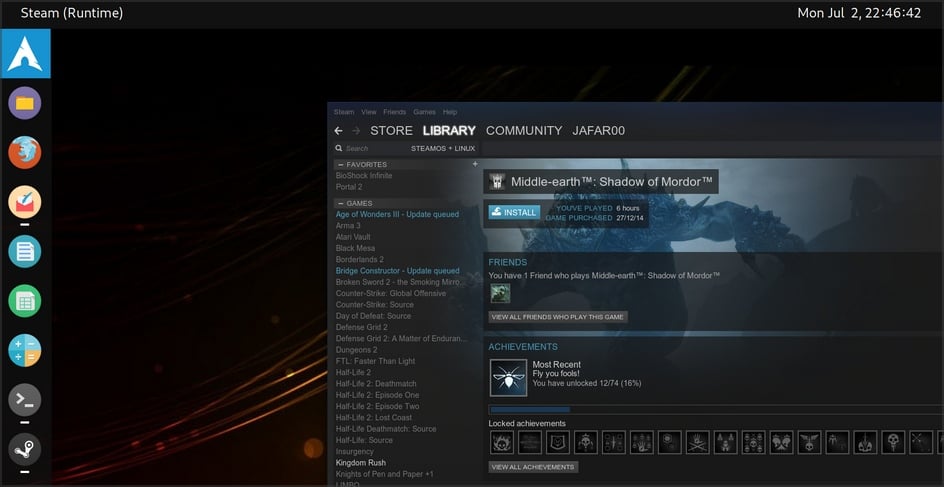
Wine이라는 호환성 레이어를 사용하여 이를 우회할 수 있지만, 게임을 Linux에서 구성하는 데 시간이 걸렸고, 실제로 성공할 수 있었는지는 불확실합니다. 그러나 Steam은 최근에 Proton을 출시하여 Windows 게임을 Linux에서 원활하게 다운로드하고 플레이하도록 편리하게 설정한 버전입니다.
마지막으로, Linux는 DirectX API를 지원하지 않아 대부분의 게임에서 호환성 문제가 발생합니다. Linux는 게임이 가능하지만 결과는 다양하므로 많은 사용자들이 게임 측면에서는 Windows 11을 선택하게 됩니다.
다른 플랫폼들이 복잡한 부분을 어떻게 해결하는지 지켜봐야겠지만, 몇 가지 주요 변화가 이루어지기 전까지는 Linux가 Windows 생태계와 경쟁하기 어렵습니다.
7. 애플리케이션 호환성
이 부분에서는 마찬가지로 Windows 11이 분명한 승자입니다. 시장에서 지배적인 운영 체제인 만큼, 대부분의 개발자들이 그들의 소프트웨어를 Windows 전용으로 최적화하고 있습니다.
Linux는 .exe 파일과 호환되지 않으며, Wine이나 가상 머신 없이는 Windows 애플리케이션을 실행할 수 없습니다. 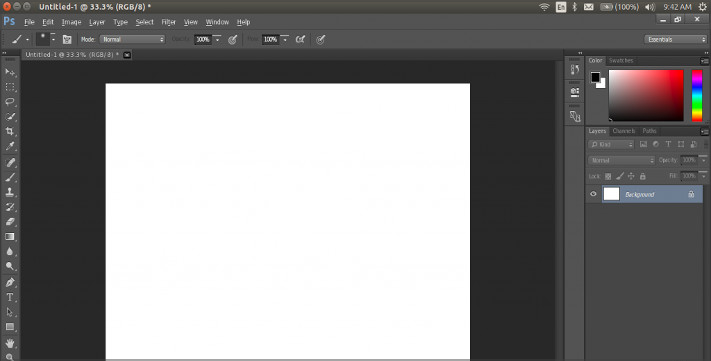
기술적으로 Windows 애플리케이션이 작동할 수는 있지만, 실행하려는 애플리케이션에 따라 결과가 크게 달라질 수 있습니다.
Linux는 대부분의 일반 Windows 애플리케이션에 대한 대안이 있으며, 이러한 애플리케이션이 일을 해내지만 Windows 애플리케이션의 친숙함과 사용의 용이성을 결여하고 있습니다.
반면에, Microsoft는 Windows에 Linux GUI 앱 지원을 도입할 계획이 있어, Windows 11에서 문제 없이 Linux 앱이 실행될 것으로 예상됩니다.
또한, WSL2는 Linux GUI 애플리케이션(X11 및 Wayland)이 Windows에서 자연스럽게 동작하도록 합니다. Microsoft의 Linux 하위 시스템(WSL)을 사용하는 분들은 완전하게 통합된 데스크탑 경험을 기대할 수 있습니다.
확인은 Windows 11 22000.51 빌드와 동일 하드웨어에서 Windows 10과 Ubuntu 20.04.2 LTS/Ubuntu 21.04과 비교한 몇 가지 초기 벤치마크 자료에서 확인되었습니다. 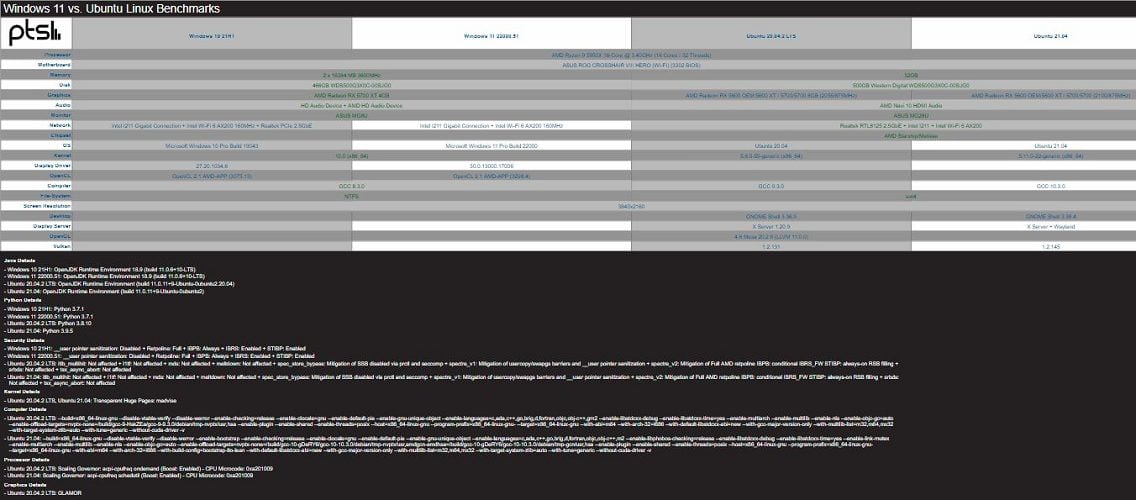
8. 오픈 소스 및 가격
모든 Windows 버전은 클로즈드 소스 애플리케이션으로, 소스 코드는 Microsoft에게만 제공되며, Windows의 작동 방식을 수정할 수 있는 것은 Microsoft만 가능합니다.
Windows 11은 이전 버전들과 마찬가지로 독점 소프트웨어이므로, 단일 PC에 사용하기 위해서는 라이센스를 구입해야 합니다.
그러나 Windows 10 사용자는 무료 업그레이드로 Windows 11을 다운로드할 수 있어야 하지만, 신규 사용자의 가격은 여전히 미정입니다.
반면에, Linux는 완전히 오픈 소스이며, 소프트웨어는 개발자 커뮤니티에 의해 유지되므로, 충분한 기술력이 있는 누구나 자신의 필요에 맞게 Linux를 사용자 정의할 수 있습니다.
오픈 소스 소프트웨어인 Linux는 완전히 무료이며, 개인용 및 비즈니스 용도로 무제한으로 설치할 수 있습니다.
애플리케이션 측면에서, Windows용으로 무료 및 오픈 소스 애플리케이션이 많이 있지만, 많은 애플리케이션은 사용하기 위해 라이센스가 필요합니다. 반면에, 대부분의 Linux 애플리케이션은 완전히 무료이며 제약 없이 사용할 수 있습니다.
9. 사용 용이성
Windows 11은 이전 버전과 마찬가지로 사용하기 쉽고, 명령줄을 다룰 줄 몰라도 사용할 수 있습니다.
모든 설정은 그래픽 인터페이스에서 접근할 수 있어 모든 설정을 쉽게 변경할 수 있습니다. 고급 사용자라면 Windows PowerShell를 사용하여 명령줄로 설정을 수정할 수도 있습니다.
애플리케이션 설치는 꽤 간단하며, 설치 파일을 다운로드하고 두 번 클릭하여 화면의 지침에 따라 진행하면 됩니다.
Microsoft Store의 최근 변화 덕분에 Win32 애플리케이션을 직접 설치할 수 있으므로 설치 파일을 다운로드하기 위해 브라우저를 사용할 필요조차 없습니다. 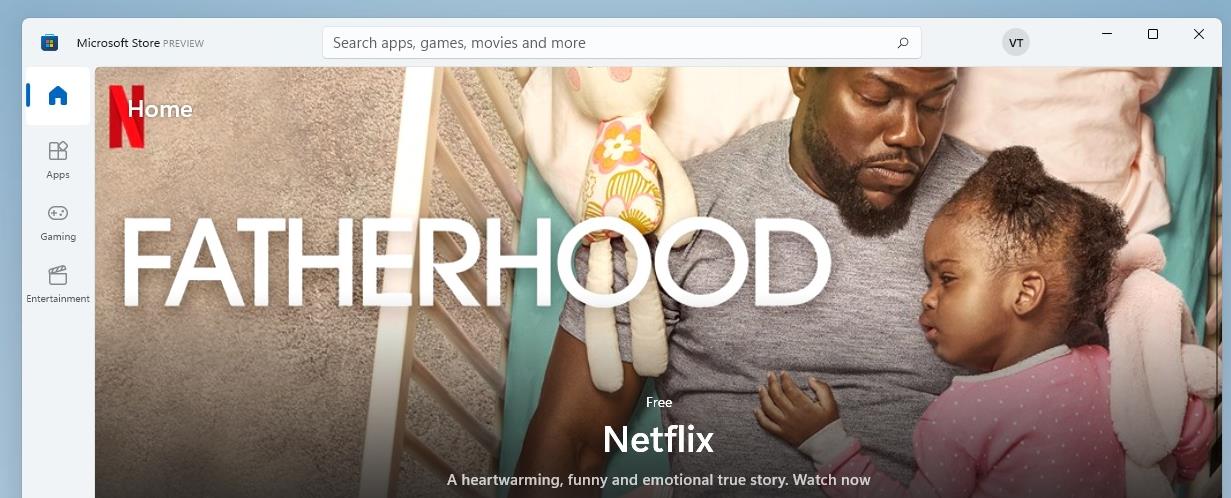
반면에, Linux는 약간의 기술적 지식이 필요합니다. 운영 체제에는 앱을 다운로드하기 위해 사용할 수 있는 스토어가 있지만, 일부 앱은 터미널을 통해서만 다운로드할 수 있습니다.
애플리케이션 설치는 원하시는 애플리케이션의 다운로드 위치를 알고 있다면 간단하며, 수동으로 설치 파일을 다운로드하고 실행하는 것보다 더 빠릅니다.
설정 변경을 위해서는 Linux에서 터미널을 통해 특정 설정을 변경해야 할 수도 있습니다. 이는 처음 사용자에게는 다소 부담스러울 수 있으며, 학습 곡선이 존재합니다. 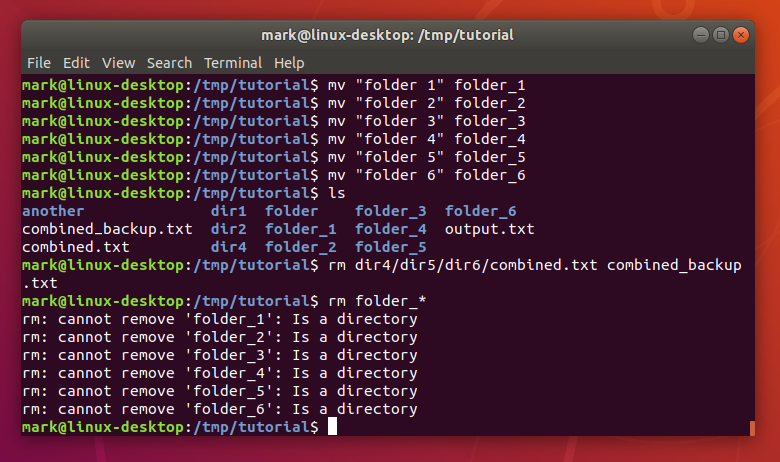
터미널에 익숙하지 않은 경우, Windows에는 Linux Bash와 유사하게 작동하는 Windows Terminal이 있으므로 한 번 시도해 보시는 것도 좋습니다.
Windows 11과 Linux의 사용 용이성에 대한 논쟁에서, Windows는 설정을 쉽게 변경하고 애플리케이션을 설치하는 등 명령줄을 열어보지 않고도 수행할 수 있는 더 사용자 친화적인 솔루션입니다.
Windows PC에서 Linux를 사용해보고 싶다면, Linux 에뮬레이터 소프트웨어를 사용하여 쉽게 시도해볼 수 있으며, 어떤 운영 체제가 사용하기 더 쉬운지 확인할 수 있습니다.
10. 안드로이드 앱 지원
Linux는 기본적으로 안드로이드 앱 지원이 없으며, 유일한 방법은 Anbox와 같은 호환성 레이어를 사용하는 것입니다. 이는 완벽한 해결책은 아니지만, 이를 실행할 수 있는 충분한 성능의 PC에서 작동해야 합니다.
반면에, Windows 11은 안드로이드 앱을 기본적으로 지원하므로, 이를 실행하기 위해 타사 애플리케이션이나 에뮬레이터를 사용할 필요가 없습니다. 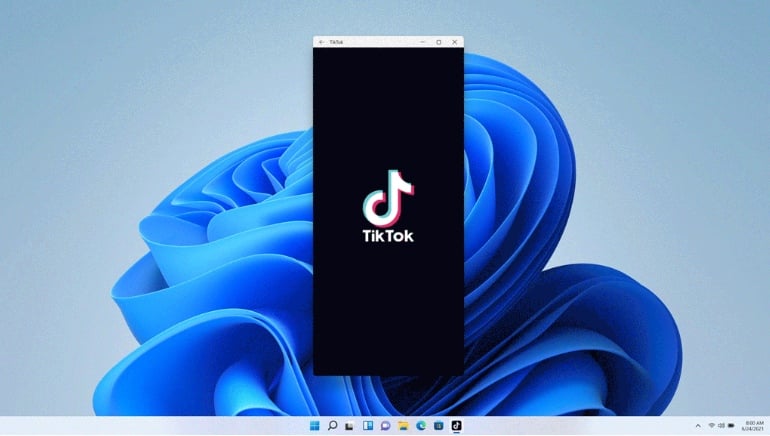
안드로이드 앱은 Intel Ivy Bridge 기술을 이용하게 되지만, AMD CPU를 사용할 경우에도 안드로이드 앱을 실행할 수 있어야 합니다.
Windows 11과 KDE 비교
KDE는 Linux용으로 인기 있는 데스크탑 환경이며, 많은 사용자들이 Windows 11과 KDE를 어떻게 비교하는지 궁금해 하고 있습니다.
앞서 Linux에 대해 말한 모든 내용은 여기 KDE에도 적용됩니다. 그러나 KDE와 Windows 11 사이에는 한 가지 유사점이 있습니다: 사용자 인터페이스. 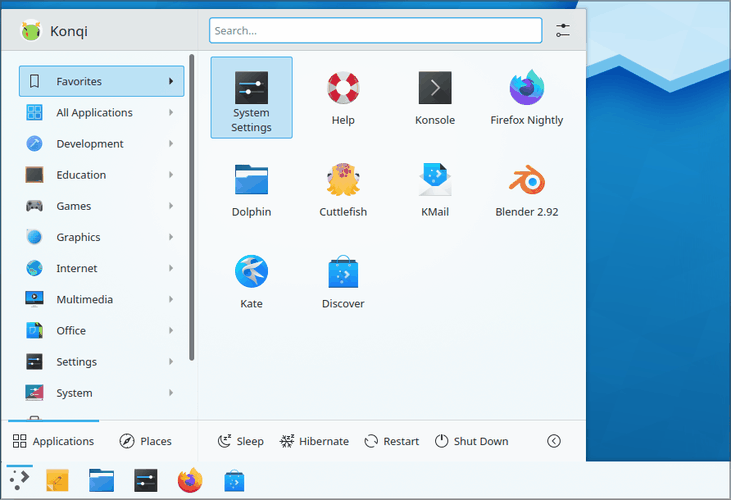
메뉴는 Windows 11의 새로운 시작 메뉴와 비슷한 큰 아이콘을 가지고 있지만, Windows 11의 새로운 시작 메뉴와는 달리, KDE의 메뉴에는 애플리케이션과 설정에 접근할 수 있는 사이드바가 있습니다.
인터페이스는 매우 사용자 정의가 가능하며, Windows 11이나 macOS처럼 중심에 도크를 배치할 수 있습니다. KDE의 위젯도 사용 가능하며, 위젯 패널에서 다양한 위젯을 데스크탑에 추가할 수 있습니다.
Windows 11과는 달리, KDE의 위젯은 별도의 패널이 없으므로 항상 데스크탑에 존재하게 되며, 이전 버전의 Windows와 유사합니다.
Windows 11의 위젯은 기타 온라인 서비스의 정보를 표시하도록 설계된 반면, KDE에서는 대부분 시스템 정보를 보여주거나 바로가기 역할을 하는데 사용됩니다. 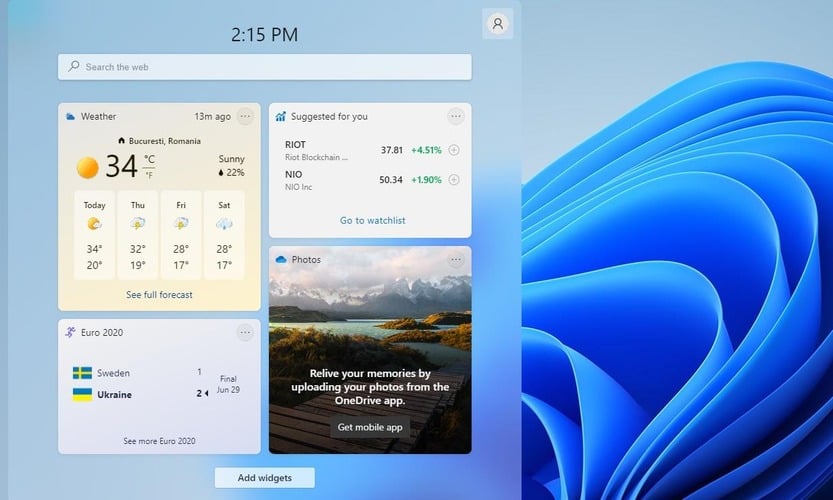
Windows의 경우, KDE는 차가운 상단 가장자리를 둥글게 마무리한 반면, 하단 가장자는 날카롭게 유지한 것 같습니다.
Microsoft는 파일 탐색기를 개편하고 모든 리본 메뉴를 제거했으며, 대신 파일 탐색기에는 아이콘 도구 모음에서 가장 많이 사용되는 기능이 포함되어 있습니다. 
이 또한 KDE와 기타 Linux 배포판이 하는 것과 유사하며, 새롭게 디자인된 아이콘 세트와 더 간소화된 파일 탐색기로 인해 Windows 11은 KDE와 조금 비슷해 보일 수 있습니다. 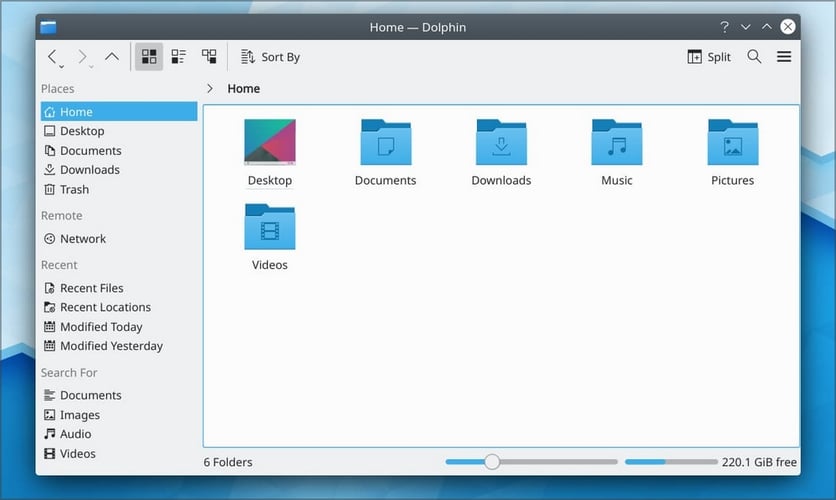
두 시스템은 시각적인 유사점이 있을 수 있지만, 더 나은 것을 선택하는 것은 귀하의 필요에 달려 있으며 장단점은 Windows와 Linux에 대한 논쟁과 같습니다.
시각적 인터페이스 측면에서, KDE는 약간 더 미니멀하고 간소화된 것처럼 보일 수 있으며, 일부 사용자가 더 선호할 수 있습니다.
그 외에는, 귀하가 Windows 사용자인지 Linux 사용자인지에 따라 무엇을 기대하는지 결정됩니다.
Windows 11과 GNOME 비교
GNOME 또는 GNU 네트워크 객체 모델 환경은 독창적이고 미니멀한 디자인을 가진 훌륭한 오픈 소스 Linux 데스크탑 환경입니다. 새로운 Linux 배포판을 시도하고 싶다면, GNOME의 새 버전이 딱 맞을 수 있습니다.
최근에 출시된 GNOME 40 버전은 Windows 11과 많은 시각적 유사성을 가지고 있습니다.
인터페이스는 미니멀한 디자인과 둥근 모서리를 가지고 있어 Windows 11을 닮았지만, 그것이 유일한 유사점은 아닙니다.
GNOME은 화면 하단 중앙에 도크가 있으며, 이를 통해 애플리케이션에 신속하게 접근할 수 있습니다. 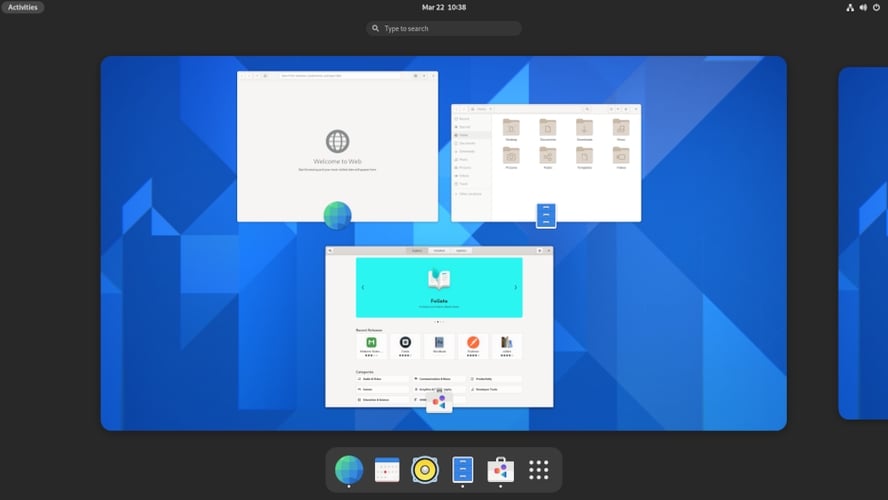
앱 그리드 버튼을 통해 설치된 애플리케이션을 쉽게 찾을 수 있고, 앱을 재배치하여 빠르고 쉽게 접근할 수 있습니다. 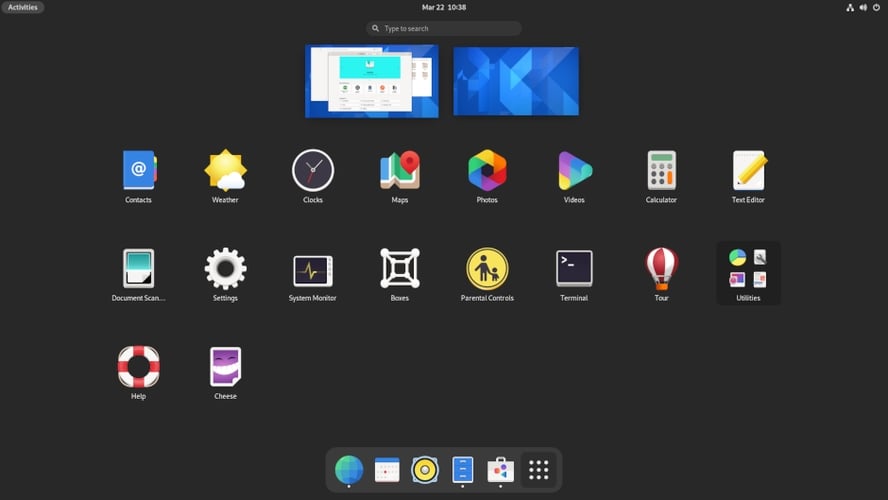
작업 공간이 이 버전에서 개선되었으며 이제는 수평으로 배치되어 더 직관적이며, 새로운 세 손가락 제스처 지원으로 작업 공간 간 전환이 쉬워졌습니다.
이는 가상 데스크톱 기능 및 Windows 11에서 수신한 새로운 제스처와 유사합니다. 그러나 Windows 11에서는 작업 표시줄에서 다른 가상 데스크톱으로 전환할 수 있지만, GNOME에서는 이 기능이 지원되지 않습니다. 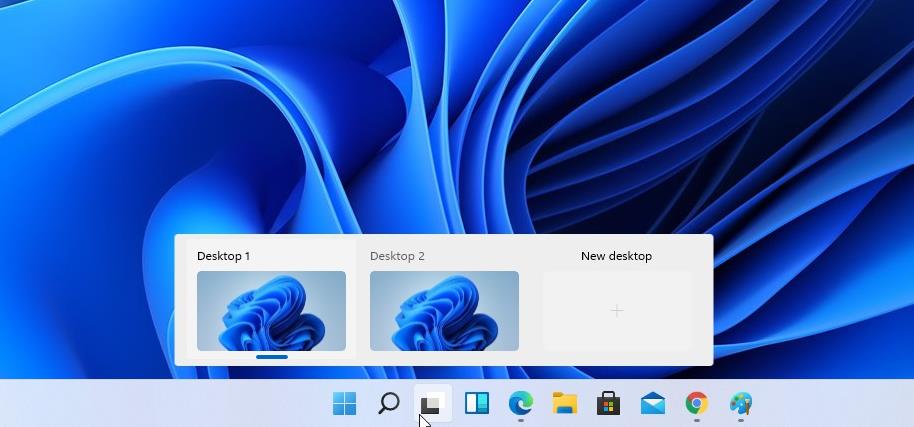
GNOME과 Windows 11은 특정 유사점을 가지고 있으며, 주로 시각적 외관 측면에서 서로 유사합니다. 그러나 유사성은 여기서 끝납니다.
Windows 11과 Kali Linux 비교
Windows 11과 Kali Linux를 비교하는 것은 공정하지 않습니다. Kali Linux는 펜 테스트를 위해 설계되었으며, 시스템의 보안 취약점을 확인하기 위한 다양한 도구를 제공합니다.
이 도구들 중 일부로는 Nmap, Wireshark, Responder, Hydra 등이 있으며, 이러한 도구가 미리 설치되어 있어 별도로 구성할 필요가 없습니다. Kali Linux를 시작하면 일을 시작할 수 있습니다. 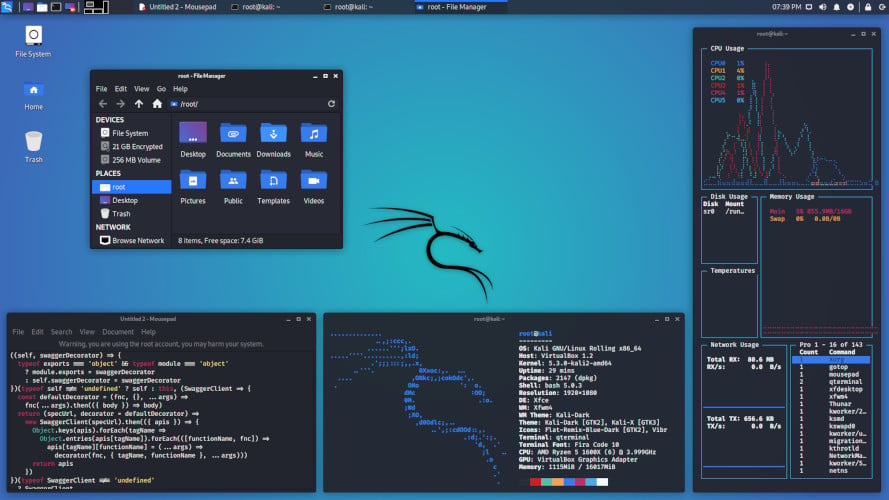
Kali Linux는 Windows에서 Windows Subsystem for Linux를 사용하여 실행할 수 있으므로 Windows 응용 프로그램과도 원활하게 Kali 도구를 사용할 수 있습니다.
Kali는 또한 여러 데스크탑 환경을 제공하며, 선호에 따라 Xfce, GNOME, KDE 중에서 선택할 수 있습니다.
초보자를 위한 우분투
우리의 의견으로는 우분투 또는 우분투 기반의 다른 배포판이 초보자에게 이상적인 선택입니다. 우리는 설치가 쉽고 직관적인 데스크톱 덕분에 매우 사용자 친화적이며, LTS 릴리스는 처음 날짜로부터 5년 이상 보안 업데이트를 지원합니다.
또한, 우리는 누군가가 문제가 생길 경우, 문제가 해결될 수 있도록 언제든지 도움을 줄 준비가 되어 있는 사람들을 보는 것을 좋아하는 사람들을 위해, 직접 탐색하기보다는 지인에게 도움을 요청하는 것이 이상적이라고 생각합니다.
문제가 발생하는 경우, 포럼에 활동적으로 참여하거나 웹을 검색하기만 하면, 누군가 그와 비슷한 처지에 있었던 사람을 찾아낼 수 있습니다. 진정으로 우분투 커뮤니티는 여러분을 기다리고 있습니다.
양쪽을 사용해본 분이라면 우분투와 Windows 11 성능 비교에 대한 여러분의 생각을 듣고 싶습니다.
두 개의 OS을 같은 PC에서 사용할 수 있나요?
Linux와 Windows를 하나의 PC에서 사용하는 것은 매우 간단합니다. 그렇게 하려면, Windows와 다른 OS를 듀얼 부팅하면 됩니다. 그렇게 하면 Linux가 설치될 특별한 파티션이 생성되며, 필요할 때마다 그 파티션에서 부팅할 수 있습니다.
이 방법은 시스템 간 전환이 빠르지 않고, Linux에서 Windows로 다시 전환하려면 PC를 재시작하고 다시 부팅해야 합니다.
가상 머신 소프트웨어를 사용하여 Windows 내에서 가상 환경에서 Linux를 실행할 수도 있습니다. 그러나 이 방법은 두 운영 체제를 동시에 실행하게 되므로 하드웨어에 추가 부담을 줄 수 있습니다.
Linux와 Windows 간의 빠른 전환이 필요한 경우에는 가상 머신 소프트웨어가 듀얼 부팅보다 더 나은 옵션입니다.
Linux에서 Windows 파일을 실행할 수 있나요?
많은 파일 확장자는 보편적이며, Linux와 Windows 플랫폼 모두에서 작동합니다. 여기에는 이미지, 비디오, 음악, 텍스트 또는 문서 파일이 포함됩니다.
특정 파일 형식을 열 수 있는 소프트웨어가 있다면, 해당 파일을 Windows와 Linux 모두에서 열 수 있습니다.
EXE 및 MSI 파일은 Linux에서 기본적으로 작동하지 않지만, Wine 소프트웨어를 설치하면 실행할 수 있습니다. Wine을 설치한 후, 아래 명령어를 사용하여 터미널에서 이러한 파일 유형을 실행할 수 있습니다:
wine /path/to/windows_software.exe
wine msiexec /i /path/to/windows_installer.msi
Windows 11과 Linux에 대한 결론
이제 Windows 11과 Linux를 비교했으니, 질문이 남았습니다: Windows를 사용하는 것이 더 나은가, Linux를 사용하는 것이 더 나은가? 그리고 이에 대한 답은 전적으로 귀하의 필요에 달려 있습니다.
Windows 소프트웨어를 독점적으로 사용하고 이를 선호하신다면, Windows 11이 정답입니다.
대체 애플리케이션을 사용하는 것에 편안함을 느끼거나, 기술적으로 숙련되어 있으며 안전하고 개인적이며 완전히 무료인 운영 체제를 원하신다면, Linux를 시도해보는 것이 좋습니다.
떠나기 전에 Windows 10과 Windows 11의 자세한 비교 및 Windows용 최고의 Linux 에뮬레이터를 확인하는 것을 잊지 마세요. 이미 Linux를 사용 중이고 전환하고 싶다면, Endless OS에서 Windows 11로 변경하는 방법에 대한 가이드가 도움이 될 것입니다.
이 두 OS 버전에 대한 여러분의 생각은 무엇인가요? 여러분은 Linux 사용자인가요? 사용해보신 적이 있나요? 아래 댓글 섹션에서 알려주세요.